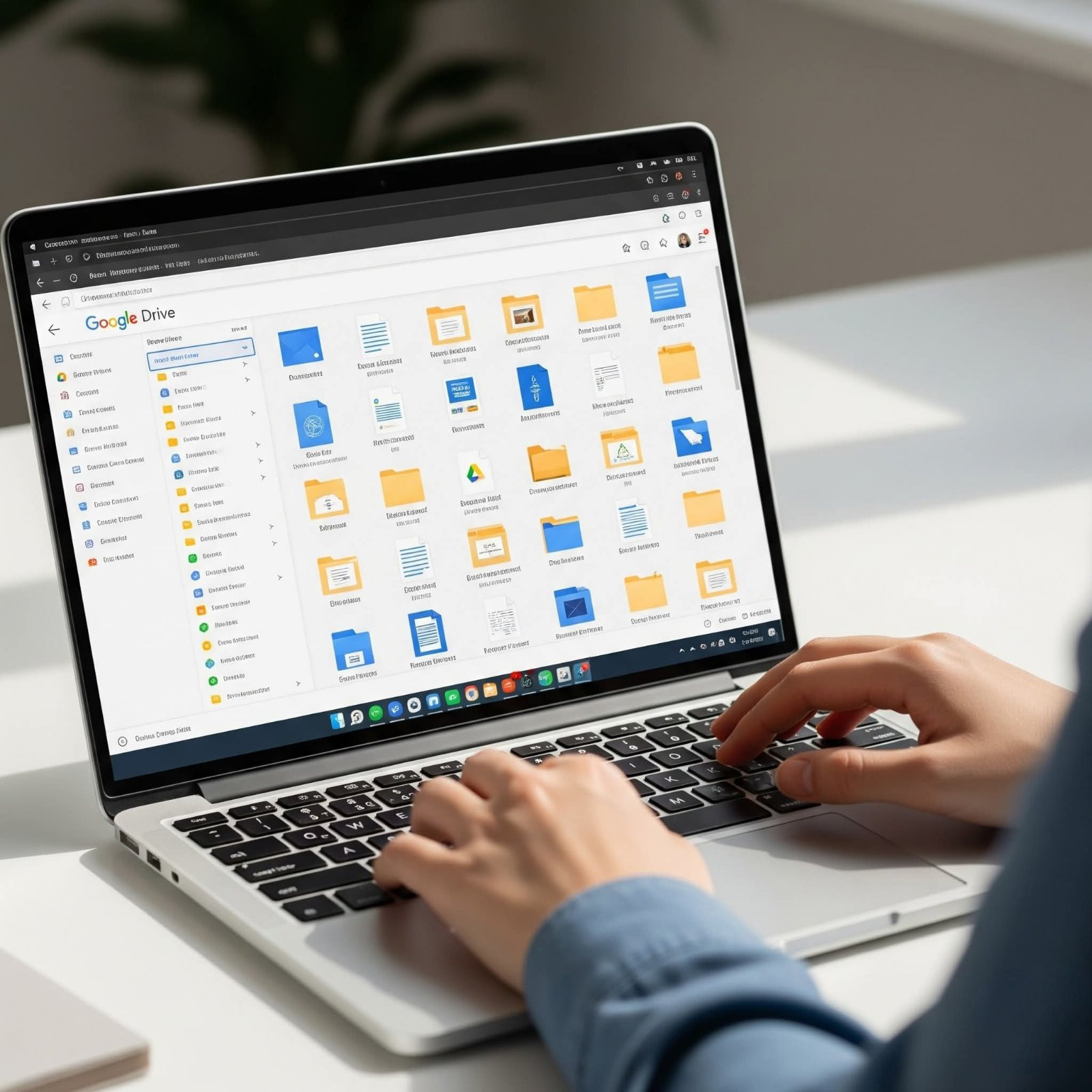Windows ကွန်ပျူတာကို Auto Shutdown (အချိန်တိတိအလိုအလျောက်ပိတ်ခြင်း) လုပ်နည်း ၃ နည်း။
Method 1️⃣: Command Prompt (CMD) သုံး၍ Auto Shutdown လုပ်နည်း
1. Run Box ဖွင့်ပါ
- Win + R နှိပ်ပြီး Run Box ကိုဖွင့်ပါ။
- အောက်ပါ Command ကိုရိုက်ထည့်ပါ။
shutdown -s -t XXXX
- XXXX နေရာမှာ စက္ကန့်အချိန် ထည့်ရမည်။
- ဥပမာ: 1 နာရီကြာပိတ်ချင်လျှင် 3600 (1 နာရီ = 3600 စက္ကန့်)
- 30 မိနစ်ဆိုလျှင် 1800
- 10 မိနစ်ဆိုလျှင် 600
2. Enter နှိပ်ပါ
- Command ရိုက်ပြီး Enter နှိပ်လိုက်ရင် အောက်ပါအတိုင်း Notification ပေါ်လာမည်။
Windows will shut down in X minutes.
3. Auto Shutdown ကိုဖျက်ချင်လျှင်
- Run Box (Win + R) မှာ အောက်ပါ Command ရိုက်ပါ။
shutdown -a
- Enter နှိပ်လိုက်ရင် Auto Shutdown ပယ်ဖျက်သွားမည်။
Method 2️⃣: Task Scheduler သုံး၍ Auto Shutdown လုပ်နည်း (အချိန်သတ်မှတ်ပြီးပိတ်ခြင်း)
1. Task Scheduler ဖွင့်ပါ
- Win + S နှိပ်ပြီး Task Scheduler ရိုက်ရှာပါ။
- Task Scheduler ကိုဖွင့်ပါ။
2. Create Basic Task
- ညာဘက်မှ Create Basic Task... ကိုနှိပ်ပါ။
- Name ထည့်ပါ (ဥပမာ: Auto Shutdown).
- Next နှိပ်ပါ။
3. Trigger သတ်မှတ်ပါ
- Daily (နေ့တိုင်း) / One time (တစ်ကြိမ်တည်း) ရွေးပါ။
- Next နှိပ်ပါ။
- ပိတ်ချင်သောအချိန်ကို သတ်မှတ်ပါ။
4. Action ရွေးပါ
- Start a program ကိုရွေးပါ။
- Next နှိပ်ပါ။
- Program/script အောက်တွင် shutdown ရိုက်ထည့်ပါ။
- Add arguments အောက်တွင် -s ရိုက်ထည့်ပါ။
5. Finish
- Next > Finish နှိပ်ပါ။
Method 3️⃣: Desktop Shortcut ဖန်တီး၍ Auto Shutdown လုပ်နည်း
1. Desktop ပေါ်တွင် Shortcut ဖန်တီးပါ
- Desktop ပေါ်တွင် Right-click > New > Shortcut ကိုနှိပ်ပါ။
- Location အောက်တွင် အောက်ပါ Command ရိုက်ထည့်ပါ။
shutdown -s -t XXXX
(XXXX နေရာတွင် စက္ကန့်ဖြင့်အချိန်ထည့်ပါ)
- Next > Finish နှိပ်ပါ။
2. Shortcut ကိုနှိပ်ပါ
- ဤ Shortcut ကိုနှိပ်လိုက်ရင် Auto Shutdown စတင်မည်။
Auto Shutdown Cancel လုပ်နည်း
- Win + R နှိပ်ပြီး shutdown -a ရိုက်ထည့်ပါ။
- Enter နှိပ်လိုက်ရင် ပိတ်မည့်စနစ်ပယ်ဖျက်သွားမည်။
ဒီနည်းလမ်းတွေကို အသုံးပြုပြီး Windows ကွန်ပျူတာကို Auto Shutdown လုပ်နိုင်ပါပြီ။ 🚀
𝑪𝒐𝒎𝒑𝒖𝒕𝒆𝒓 𝑶𝒏𝒍𝒊𝒏𝒆 𝑻𝒓𝒂𝒊𝒏𝒊𝒏𝒈